
Nexus6 のブートローダーをアンロックしたので、備忘録として手順をメモしておきます。
SPONSORED LINK
事前に準備するもの
Nexus6 のブートローダーのアンロックするにあたり事前に準備するものは次の通り。
- 作業をするパソコンにADB環境を構築しておく
- 端末内にある必要なデータについてバックアップをとっておく
ADB環境の構築方法については以前書いているので、詳しく知りたい方はそちらを参照下さい。
(関連記事)Android SDK での adb環境の構築方法をまとめてみた。
またブートローダーのアンロック(およびリロック)をする際は、端末が初期化されるため、端末内に残っている写真などのデータが全て消去されてしまいます。ですので作業前には必ず必要なデータをパソコンやクラウドストレージ上に避けておきましょう。
なおここからブートローダーのアンロック手順について書いていきますが、ブートローダーをアンロックしてしまうとメーカー保証は一切効かなくなってしまいます。また作業中に端末内のデータが消えたり、最悪の場合はNexus6自体が起動しなくなってしまう可能性もあります。その点の責任は私には負えません。ようは”自己責任”で作業して下さい。
Nexus6のUSBデバッグをONにする
まずはじめにNexus6のUSBデバッグをONにします。
Nexus6上で 設定>開発者向けオプション と進んでいき、USBデバッグの項目にチェックを入れます。
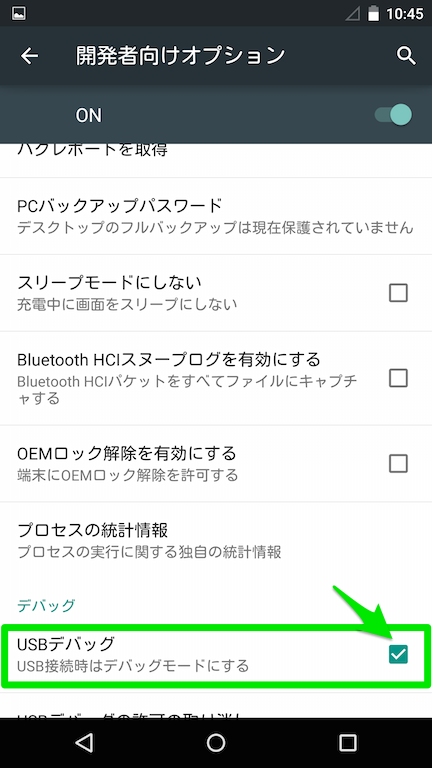
この時、設定内の項目に開発者向けオプションが表示されていない場合は、まず先に開発者向けオプションの項目を表示させる必要があります。設定>端末情報 と進み、一番下にあるビルド番号を7回連続でタップすれば「これでデベロッパーになりました!」とメッセージが表示され、設定に開発者向けオプションが表示されます。
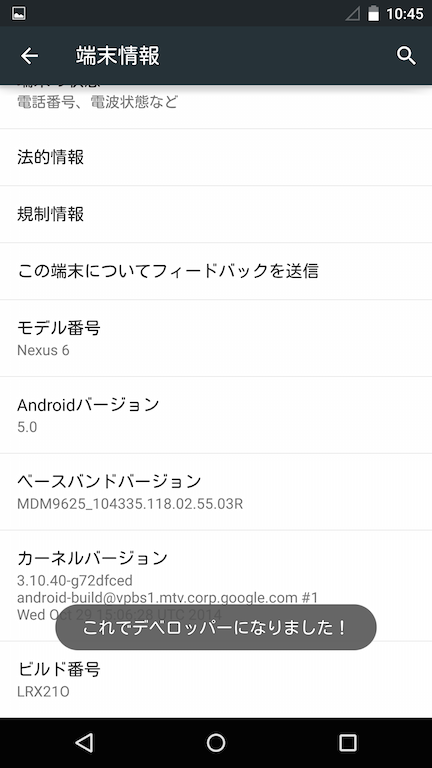
Nexus6のブートローダーを起動する
次にNexus6の電源を一度切り、ボリュームダウンボタンを押しながら電源を入れ直します。するとこのような感じに Nexus6 のブートローダーが起動します。
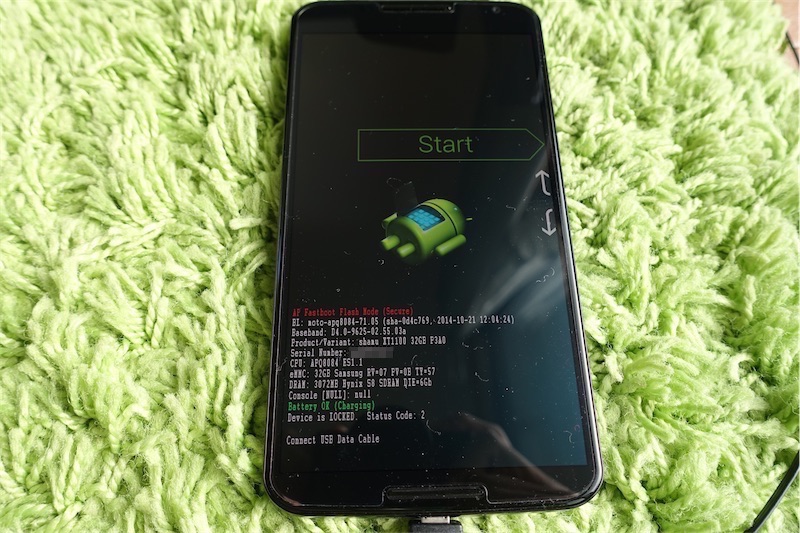
ブートローダーが立ち上がったらNexus6とパソコンをUSBケーブルで接続しておきましょう。
ブートローダーアンロックの呪文を唱える
パソコンからブートローダーをアンロックするための呪文を唱えます。
adb環境を構築する際に作成したフォルダ内にある platform-tools という名前のフォルダを開き、フォルダ上でキーボードのshiftキーを押しながら、マウスを右クリックします。表示されるメニューの中に コマンドプロンプトをここで開く という項目があるので、それをクリックします。
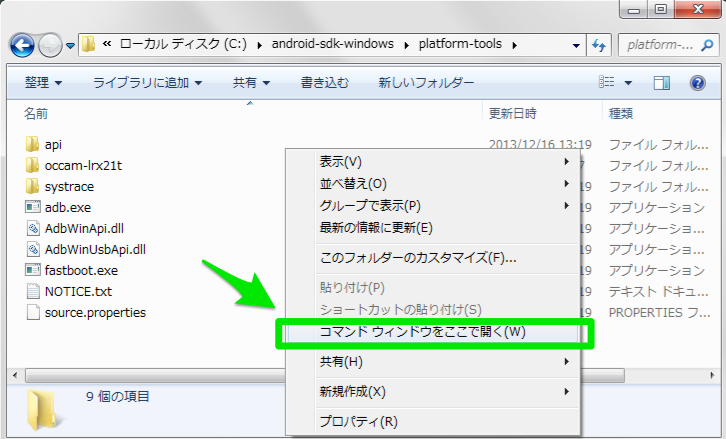
立ち上がったコマンドプロンプトから以下の呪文を入力。ゴニョゴニョ。
fastboot oem unlock
入力してエンターキーを押すと、Nexus6の画面上にブートローダーをアンロックして良いかどうかの確認メッセージが。良ければYESを選択しましょう(カーソルの移動はボリュームボタン、選択は電源ボタンで行ないます)。
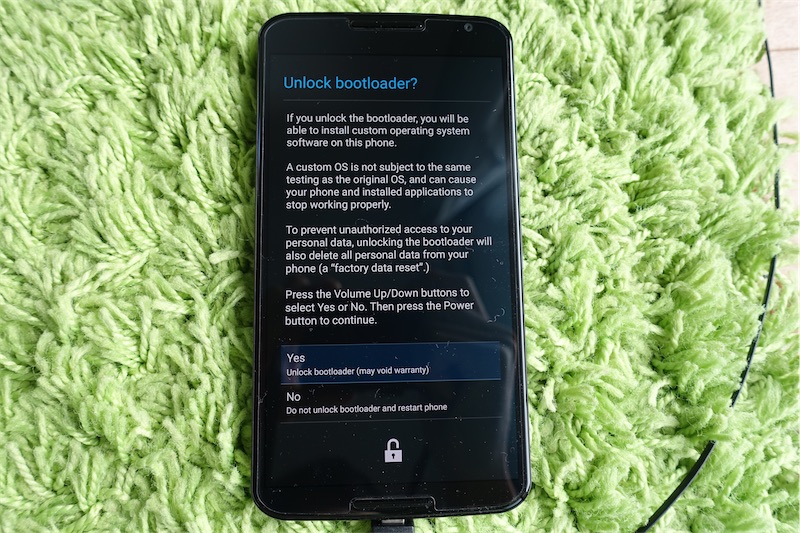
コマンドプロンプトで文字がぞろぞろと流れます。
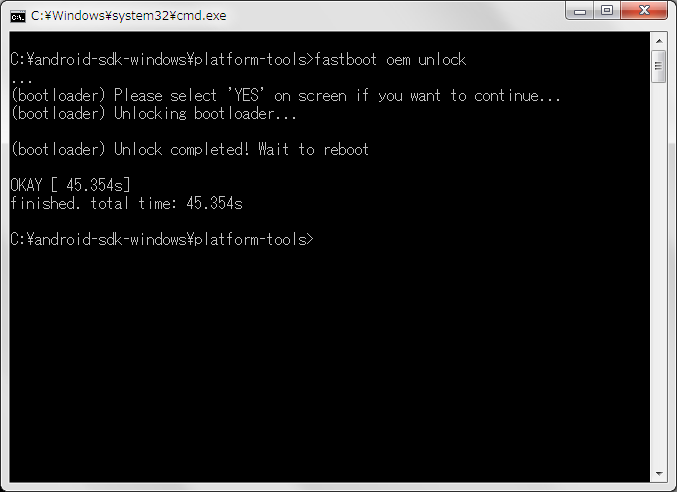
無事ブートローダーのアンロックが完了すると、Nexus6 の画面上に黄色い文字で
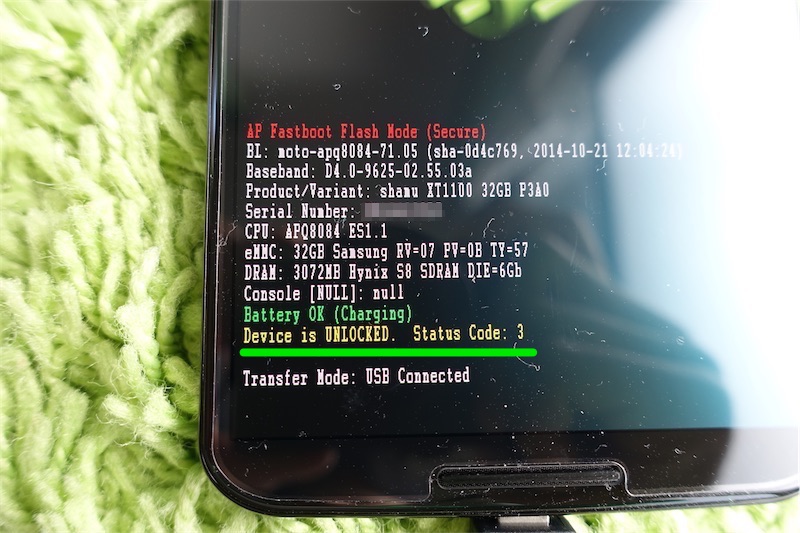
あとは電源ボタンを1度押して、端末を再起動すればOKです。ブートローダーがアンロックされていると、端末起動時のブートアニメーションで、Googleの文字の下に外れた鍵のマークが表示されます。

前述のとおり、ブートローダーのアンロックを行なうと端末が初期化されるので、もう1度設定をしておきましょう。
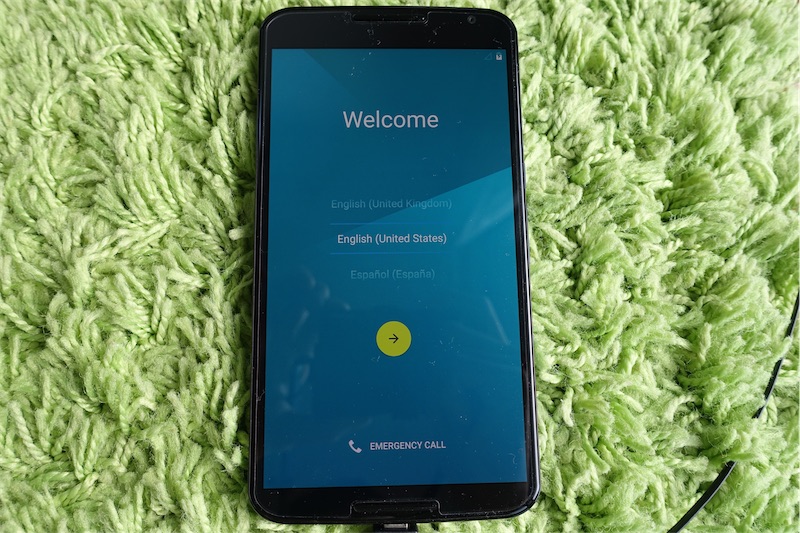
最後に
ということで以上、Nexus6 のブートローダーをアンロックする手順でした。
しかしNexusシリーズはブートローダーのアンロックが簡単に出来て非常にありがたいですね。反面、若干物足りなさもあったりするんですけどね。
ちなみにブートローダーをアンロックした状態だとOTAでのアップデートが降ってきません(たしか)。手動でアップデート(ファクトリーイメージから必要なファイルを焼く)すれば済む話ではあるのですが、OTAでのアップデートを待ちたい場合はアンロックの手順と同様に進めて、最後に唱える呪文を次のものに変更すればブートローダーをリロック出来ます。
fastboot oem lock
ただしリロック時にも端末が初期化されてしまいますので、バックアップは忘れずに。
では。
 |
Y&K Japan
売り上げランキング : 1429
|

